วิธีผสานรวมแบบฟอร์ม WordPress ของคุณกับแอปของบุคคลที่สามโดยใช้ Zapier
เผยแพร่แล้ว: 2022-06-20คุณกำลังค้นหาวิธีผสานรวมแบบฟอร์ม WordPress กับแอปของบุคคลที่สามโดยใช้ Zapier หรือไม่? คุณต้องการใช้ Zapier เพื่อรวมแบบฟอร์ม WordPress กับแอพของบุคคลที่สามหรือไม่? บทความนี้มีบทแนะนำ Zapier เพื่อแนะนำคุณตลอดกระบวนการทั้งหมด
การใช้ Zapier เพื่อรวมแอพเข้ากับไซต์ WordPress ของคุณอาจฟังดูน่ากลัว แต่ถ้าเราบอกคุณว่าอีกไม่กี่นาทีล่ะ สิ่งที่คุณต้องมีคือปลั๊กอินตัวสร้างแบบฟอร์มที่เหมาะสมซึ่งรองรับการรวมแบบฟอร์ม WordPress กับแอพที่ใช้ Zapier
ดังนั้น ทำตามบทช่วยสอนนี้จนจบเพื่อผสานรวมแบบฟอร์ม WordPress กับแอปของบุคคลที่สามโดยใช้ Zapier ได้สำเร็จ
Zapier คืออะไร? เหตุใดจึงใช้เพื่อผสานรวมฟอร์ม WordPress กับแอปของบุคคลที่สาม
Zapier กำหนดตัวเองว่าเป็น "เครื่องมืออัตโนมัติที่เชื่อมต่อแอพและบริการของคุณ" แนวคิดหลักของ Zapier คือการเชื่อมต่อแอปตั้งแต่ 2 แอปขึ้นไปเพื่อทำงานประจำโดยอัตโนมัติ ไม่จำเป็นต้องมีการเข้ารหัสหรือการสนับสนุนจากนักพัฒนา
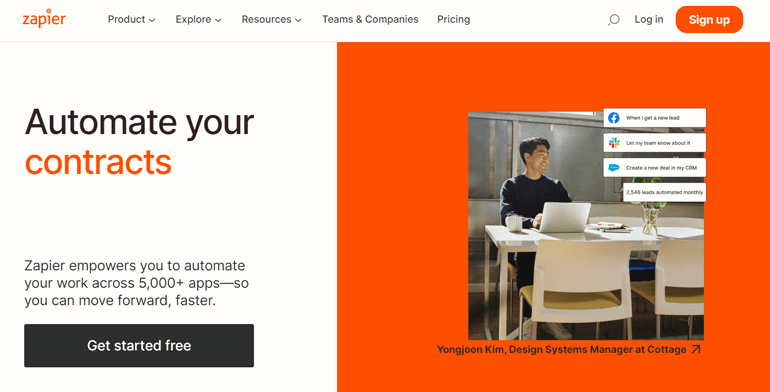
พูดง่ายๆ ก็คือ เมื่อมีเหตุการณ์เกิดขึ้นในแอปหนึ่ง Zapier สามารถบอกให้แอปอื่นดำเนินการบางอย่างได้
เมื่อคุณสร้างแบบฟอร์ม WordPress คุณอาจต้องทำงานหลายอย่างเพื่อจัดการแบบฟอร์มและข้อมูล ตัวอย่างเช่น คุณต้องคัดลอกชื่อและที่อยู่อีเมลทั้งหมดของผู้ใช้ที่ส่งแบบฟอร์มลงในสเปรดชีต คุณจะต้องคัดลอกข้อมูลส่วนบุคคลจากแบบฟอร์มหากคุณไม่มีเครื่องมือการทำงานอัตโนมัติ งานเหนื่อยใช่มั้ย?
แต่เมื่อใช้ Zapier คุณสามารถรวมแบบฟอร์ม WordPress ของคุณเข้ากับ Google ชีต และทำให้เวิร์กโฟลว์เป็นอัตโนมัติได้ ที่นี่ Google ชีตเป็นแอปของบุคคลที่สามที่คุณส่งข้อมูลในแบบฟอร์ม ทันทีที่ผู้ใช้ส่งแบบฟอร์ม ข้อมูลของพวกเขาจะถูกคัดลอกลงในสเปรดชีตที่ระบุ
นอกจากตัวอย่างข้างต้นแล้ว คุณสามารถใช้ Zapier เพื่อทำให้งานอื่นๆ ที่คุณต้องทำบ่อยๆ เป็นแบบอัตโนมัติได้ นอกจากนี้ยังช่วยประหยัดเวลาและช่วยให้คุณมุ่งเน้นไปที่ส่วนสำคัญของงานของคุณ เหนือสิ่งอื่นใด มีแอพมากกว่า 4000 ตัวที่คุณสามารถรวมเข้ากับแบบฟอร์ม WordPress ของคุณได้
จากที่กล่าวมา ตอนนี้เรามาเรียนรู้การใช้ Zapier เพื่อผสานรวมแบบฟอร์ม WordPress กับแอปของบุคคลที่สาม
จะผสานรวมแบบฟอร์ม WordPress กับแอปของบุคคลที่สามโดยใช้ Zapier ได้อย่างไร
ในบรรดาปลั๊กอินตัวสร้างแบบฟอร์ม WordPress ต่างๆ Everest Forms เป็นปลั๊กอินที่ดีที่สุด เป็นปลั๊กอินที่ใช้งานง่ายพร้อมอินเทอร์เฟซแบบลากและวาง นอกจากนี้ยังมีเทมเพลตฟอร์มในตัวและส่วนเสริมต่างๆ มากมาย ดังนั้นจึงเหมาะสำหรับการสร้างแบบฟอร์ม WordPress สำหรับผู้เริ่มต้นและผู้เชี่ยวชาญ
สิ่งสำคัญที่สุดคือ Everest Forms มีโปรแกรมเสริม Zapier ส่วนขยายนี้ให้คุณเชื่อมต่อแบบฟอร์มที่สร้างด้วย Everest Forms กับแอปของบุคคลที่สามที่มีอยู่ใน Zapier
ดังนั้น ในบทช่วยสอนนี้ เราจะใช้ Everest Forms เพื่อรวมแบบฟอร์ม WordPress กับแอปของบุคคลที่สามโดยใช้ Zapier
ขั้นตอนที่ 1: ติดตั้งและเปิดใช้งาน Everest Forms และ Everest Forms Pro Plugin
ขั้นตอนแรกคือการติดตั้งและเปิดใช้งานปลั๊กอิน Everest Forms บนแดชบอร์ด WordPress ของคุณ เนื่องจากโปรแกรมเสริม Zapier มีให้ใช้งานใน Everest Forms เวอร์ชันพรีเมียมเท่านั้น คุณจึงต้องซื้อ Everest Forms Pro ด้วย
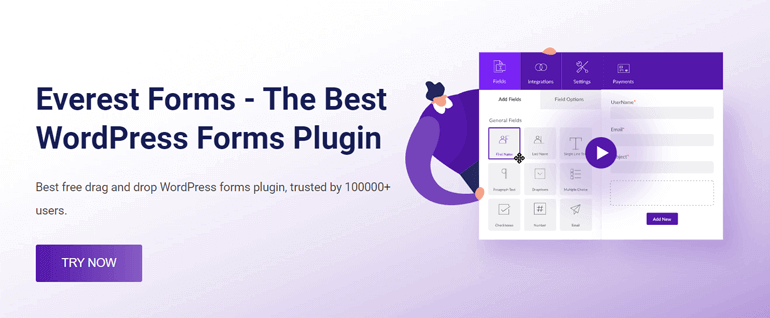
โปรดทราบว่า Add-on จะรวมอยู่ในแผน Agency และ Professional เท่านั้น ดังนั้น คุณต้องเลือกแผนพรีเมียมสองแผนนี้เพื่อใช้ส่วนเสริม
หากคุณต้องการความช่วยเหลือเกี่ยวกับขั้นตอนการติดตั้งและตั้งค่า โปรดอ่านคู่มือฉบับสมบูรณ์เกี่ยวกับการติดตั้ง Everest Forms Pro
เรามั่นใจว่าคุณได้เปิดใช้งานปลั๊กอิน Everest Forms Pro แล้ว ดังนั้น ให้ทำตามขั้นตอนอื่นๆ ของเราดังที่กล่าวไว้ด้านล่าง
ขั้นตอนที่ 2: สร้างแบบฟอร์ม WordPress ใหม่โดยใช้ Everest Forms
มาสร้างแบบฟอร์ม WordPress ใหม่โดยใช้ Everest Forms กัน สำหรับสิ่งนี้ ให้ไปที่ Everest Forms >> Add New
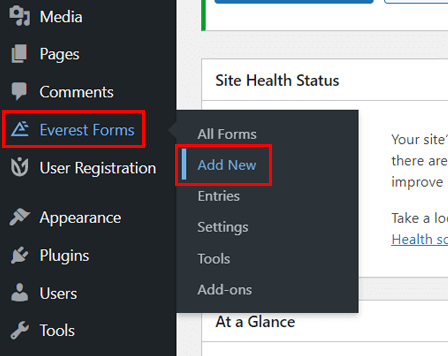
ดังที่เราได้กล่าวไปแล้ว Everest Forms มีเทมเพลตที่สร้างไว้ล่วงหน้ามากมายที่คุณสามารถใช้ได้ทันที ในขณะเดียวกัน คุณยังสามารถแก้ไขแม่แบบเพิ่มเติมได้อีกด้วย
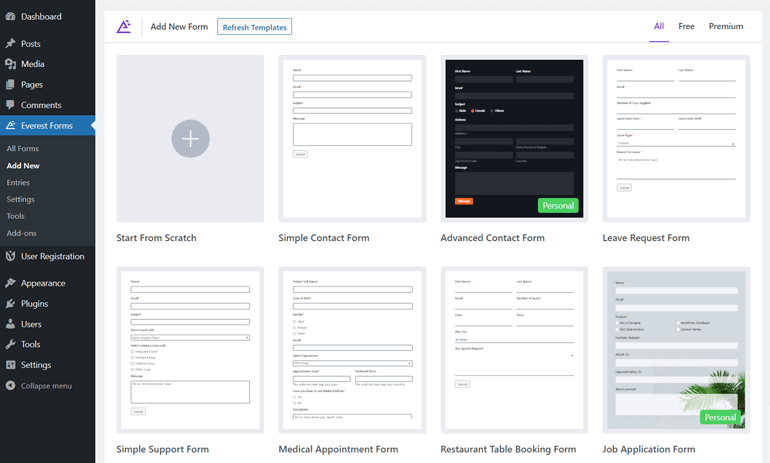
อย่างไรก็ตาม ในบทช่วยสอนนี้ เรากำลังสร้างแบบฟอร์มติดต่อ WordPress ใหม่ตั้งแต่ต้น ให้คลิกที่ Start From Scratch
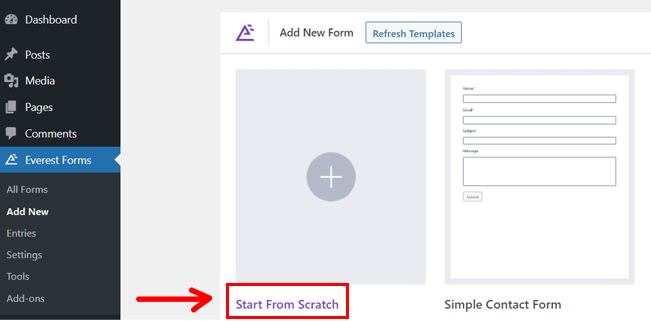
ทันทีจะขอให้คุณตั้งชื่อแบบฟอร์ม ระบุชื่อที่เหมาะสมให้กับแบบฟอร์มการติดต่อ แล้วกดปุ่ม Continue
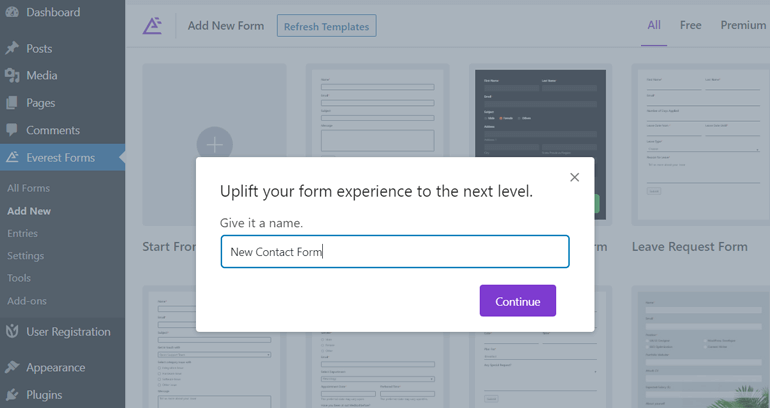
ตอนนี้ ให้ลากช่องแบบฟอร์มจากด้านซ้ายแล้ววางลงในเครื่องมือแก้ไขแบบฟอร์มทางด้านขวา คุณสามารถเพิ่มช่องแบบฟอร์มที่จำเป็นได้โดยใช้อินเทอร์เฟซแบบลากและวาง
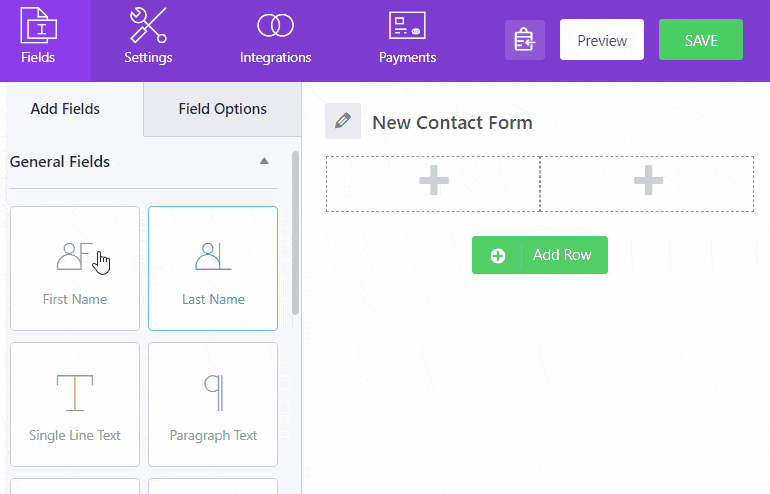
เมื่อคุณเพิ่มช่องแบบฟอร์มที่จำเป็นแล้ว ให้กดปุ่ม บันทึก ที่มุมบนขวาของแบบฟอร์ม

สำหรับคำแนะนำโดยละเอียด โปรดอ่านบทความของเราเกี่ยวกับการสร้างและปรับแต่งแบบฟอร์มการติดต่อโดยใช้ Everest Forms
ขั้นตอนที่ 3: เชื่อมต่อแบบฟอร์ม Everest กับแอปของบุคคลที่สามโดยใช้ Zapier
เมื่อคุณทำตามขั้นตอนข้างต้นเสร็จแล้ว ไซต์ WordPress ของคุณจะมีปลั๊กอิน Everest Forms หลักและ Everest Forms Pro คุณได้สร้างแบบฟอร์มการติดต่ออย่างง่ายแล้ว
ตอนนี้ คุณเพียงแค่ต้องติดตั้งโปรแกรมเสริม Zapier และรวมแบบฟอร์ม WordPress เข้ากับแอปของบุคคลที่สามโดยใช้ Zapier
A. ติดตั้งและเปิดใช้งาน Zapier Add-on
บนแดชบอร์ด WordPress ให้ไปที่ Everest Forms >> Add-on
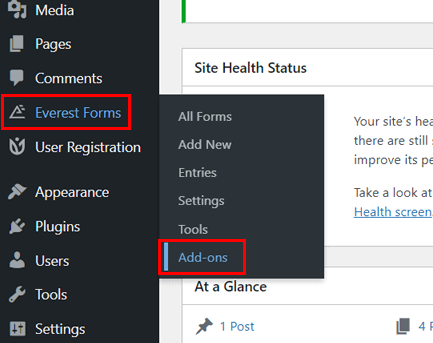
คุณจะเห็นอินเทอร์เฟซใหม่พร้อมส่วนเสริมที่พร้อมใช้งานของ Everest Forms ตอนนี้ เลื่อนลงมาด้านล่างจนกว่าคุณจะพบโปรแกรมเสริม Zapier
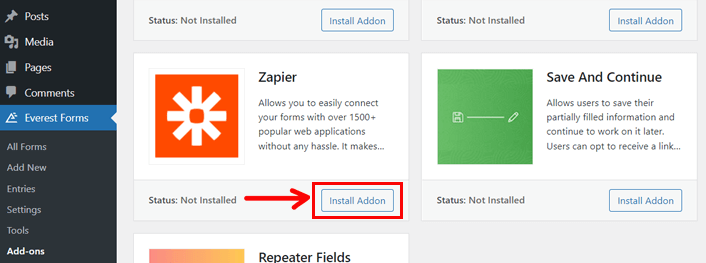
เมื่อคุณเห็นส่วนเสริม ให้คลิกที่ปุ่ม ติดตั้ง Addon ภายในไม่กี่วินาที ระบบจะแสดงปุ่ม เปิดใช้งาน กดปุ่ม
ตอนนี้ไซต์ WordPress ของคุณมีโปรแกรมเสริม Zapier ซึ่งคุณสามารถรวมแบบฟอร์ม WordPress กับแอปของบุคคลที่สามได้
B. รวม Everest Forms กับ Zapier
มารวม Everest Forms กับ Zapier กันต่อไป แต่ก่อนหน้านั้น เราอยากจะถามว่าคุณมีบัญชี Zapier ไหม? ถ้าใช่ คุณสามารถดำเนินการตามขั้นตอนด้านล่างนี้ มิฉะนั้น โปรดสร้างใหม่ มีทั้งแบบฟรีและแบบชำระเงินที่คุณสามารถเลือกได้ตามความต้องการของไซต์ WordPress ของคุณ
นอกจากนี้ ตรวจสอบให้แน่ใจว่าคุณเปิดบัญชี Zapier ของคุณในแท็บหนึ่ง และแดชบอร์ด WordPress ของคุณบนแท็บอื่นของเว็บเบราว์เซอร์ คุณจะต้องสลับไปมาระหว่างสองสิ่งนี้ในระหว่างกระบวนการทั้งหมด
I. ทำ Zap
Zap เป็นเวิร์กโฟลว์อัตโนมัติที่สั่งให้แอปที่ผสานรวมทำตามคำสั่ง: "เมื่อสิ่งนี้เกิดขึ้น ให้ดำเนินการนั้น" ประกอบด้วยทริกเกอร์และการดำเนินการอย่างน้อยหนึ่งอย่างที่ควรดำเนินการ
ในการสร้าง Zap กับ Zapier ให้ลงชื่อเข้าใช้บัญชีของคุณและไปที่แดชบอร์ด ที่ด้านซ้ายมือของแดชบอร์ด คุณจะเห็นปุ่ม Create Zap คลิกที่ปุ่ม
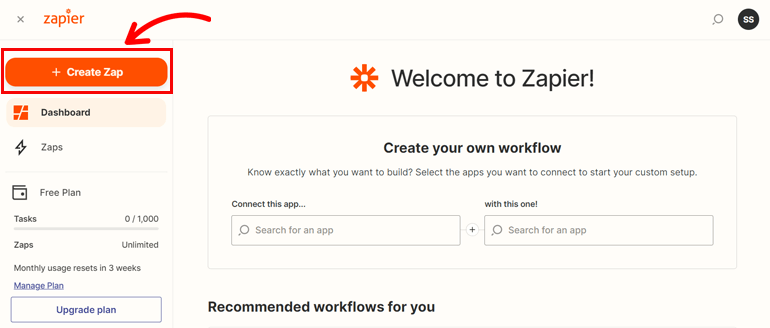
จากนั้นจะนำคุณไปยังหน้าใหม่ ซึ่งเป็นตัวแก้ไข Zap ถึงเวลาตั้งชื่อ Zap ที่คุณเพิ่งสร้างขึ้น คลิกไอคอนรูปดินสอที่มุมบนซ้ายแล้วตั้งชื่อ Zap
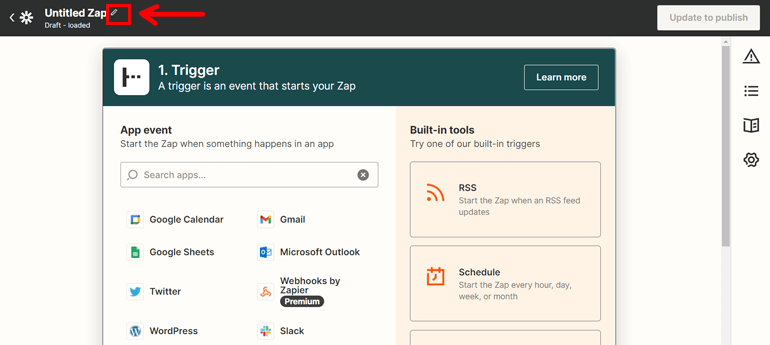
ตัวแก้ไข Zap จะบันทึกการเปลี่ยนแปลงทั้งหมดของคุณเป็นแบบร่างจนกว่าคุณจะเสร็จสิ้นกระบวนการ
ครั้งที่สอง ตั้งค่าทริกเกอร์
ขั้นตอนต่อไปคือการตั้งค่าทริกเกอร์สำหรับ Zap
ทริกเกอร์คือสิ่งที่เริ่มต้น Zap หรือเริ่มต้นกระบวนการอัตโนมัติระหว่างแอปของคุณ
ตัวอย่างเช่น คุณต้องการเพิ่มชื่อผู้ใช้และที่อยู่อีเมลลงในสเปรดชีตทุกครั้งที่ผู้ใช้ส่งแบบฟอร์ม WordPress ของคุณ ในที่นี้ ทริกเกอร์คือ 'การส่งแบบฟอร์ม'
ดังนั้น ในการตั้งค่าทริกเกอร์ดังกล่าว ให้ค้นหา Webhook โดยใช้แถบค้นหา
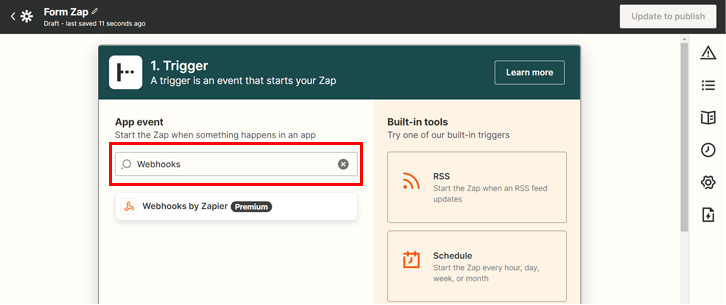
ตอนนี้ เลือกเหตุการณ์สำหรับทริกเกอร์ภายใต้ เหตุการณ์ ; เลือก จับตะขอ นั่นคือสิ่งที่เริ่มต้น Zap

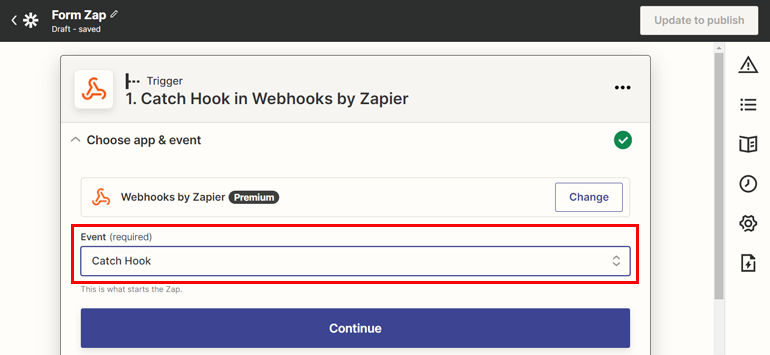
คลิกที่ปุ่ม Continue และดำเนินการต่อ
มันจะให้ URL เว็บฮุคของ Zap แก่คุณทันที ดังนั้น คัดลอก URL ที่กำหนดเอง
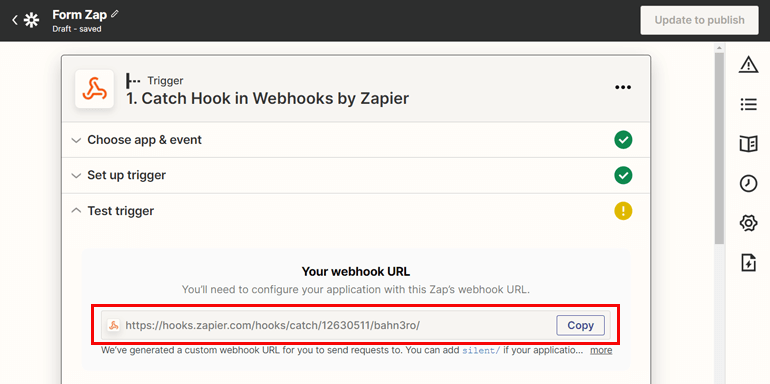
หลังจากนั้น ไปที่แดชบอร์ด WordPress ของคุณและไปที่ Everest Forms >> All Forms
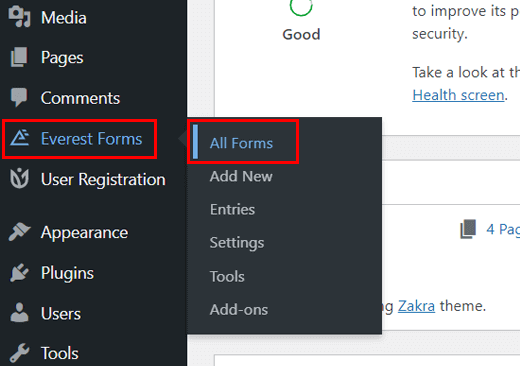
เปิดแบบฟอร์มติดต่อที่คุณเพิ่งสร้างขึ้นซึ่งคุณต้องการรวมแอปของบุคคลที่สามโดยใช้ Zapier
ถัดไป คลิกที่แท็บ การรวม ที่ด้านบน จะแสดงตัวเลือกสำหรับการผสานรวม Zapier พร้อมตัวเลือกเปิดใช้งานและ Webhook URL นั่นเป็นเพราะคุณได้ติดตั้งโปรแกรมเสริม Zapier
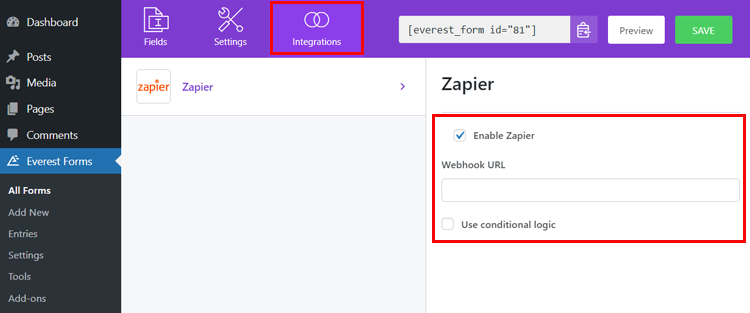
ตอนนี้ตรวจสอบ Enable Zapier หากไม่ได้เลือก จากนั้นวาง URL ของ Webhook ที่คุณเพิ่งคัดลอกจากบัญชี Zapier ของคุณ
คุณยังสามารถใช้ตรรกะแบบมีเงื่อนไขสำหรับแบบฟอร์มสำหรับการส่งข้อมูลผ่านการรวม Zapier
กดปุ่ม บันทึก หลังจากเสร็จสิ้นกระบวนการ
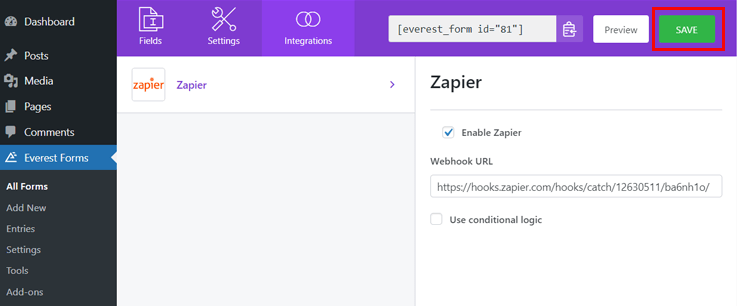
สาม. ทดสอบทริกเกอร์
คุณได้รวม Zapier เข้ากับแบบฟอร์ม WordPress ของคุณแล้วเมื่อคุณทำตามขั้นตอนข้างต้น แต่คุณต้องทดสอบทริกเกอร์เพื่อดูว่า Webhook จับข้อมูลจากแบบฟอร์มการติดต่อของคุณหรือไม่
มาเริ่มการทดสอบทริกเกอร์กัน
สำหรับการทดสอบ แบบฟอร์มของคุณควรมีรายการแบบฟอร์ม คุณสามารถกรอกด้วยตัวเองหรือขอให้คนอื่นกรอกให้คุณเพื่อทดสอบ เมื่อคุณได้รับแบบฟอร์มแล้ว ให้คลิกที่ปุ่ม Test Trigger บน Zapier
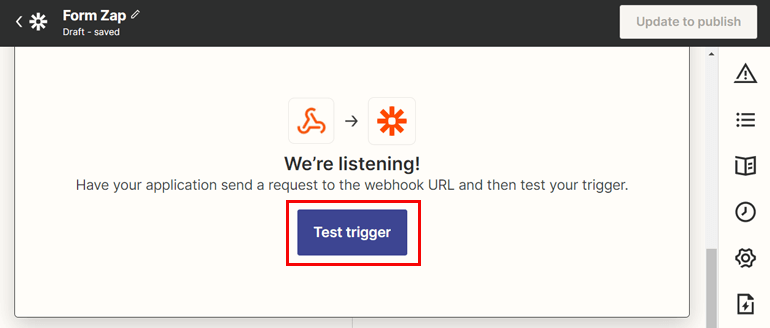
หากการรวมสำเร็จ จะแสดงข้อความว่า “เราพบคำขอ” และยังแสดงข้อมูลการป้อนแบบฟอร์มทั้งหมด
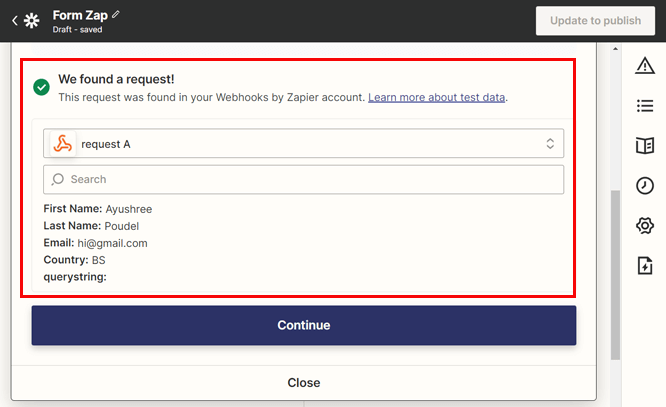
เมื่อคุณรู้ว่าคุณตั้งค่าทริกเกอร์สำเร็จแล้ว ให้ดำเนินการต่อโดยคลิกที่ปุ่ม ดำเนิน การต่อ
C. เชื่อมต่อแอปของบุคคลที่สามโดยใช้ Zapier
คุณจะเห็นขั้นตอนที่สองเป็นการดำเนินการบนแดชบอร์ด Zapier เมื่อคุณกดปุ่มดำเนินการต่อ นี่เป็นขั้นตอนสำคัญที่คุณเชื่อมต่อแอปของบุคคลที่สามโดยใช้ Zapier
การ ดำเนินการ เกิดขึ้นหลังจาก Zap ถูกทริกเกอร์ ดังนั้น แม้ว่าการส่งแบบฟอร์มจะเป็นตัวกระตุ้น การเพิ่มผู้ติดต่อใหม่ลงในสเปรดชีตคือการดำเนินการ ที่นี่ Google ชีตเป็นแอปของบุคคลที่สามที่มีการดำเนินการที่เกิดขึ้น
ด้วยเหตุนี้ คุณจะเชื่อมต่อแอปของบุคคลที่สามกับ Everest Forms ในขั้นตอนนี้
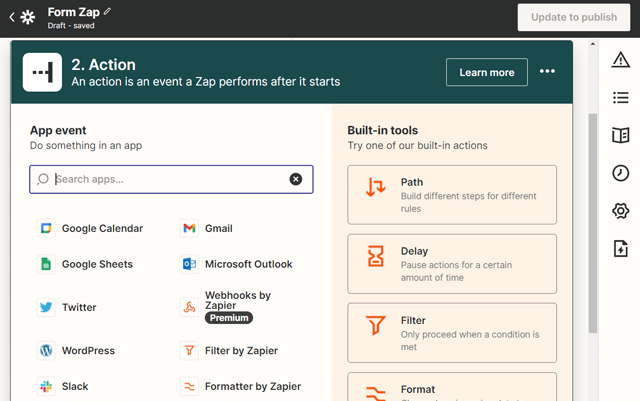
Zapier เสนอการผสานรวมสำหรับแอปมากกว่า 4000 แอปเพื่อให้งานประจำของคุณเป็นแบบอัตโนมัติ อย่างไรก็ตาม ในบทความนี้ เราใช้ Klaviyo เป็นแอปของบุคคลที่สามเพื่อรวมเข้ากับแบบฟอร์ม WordPress
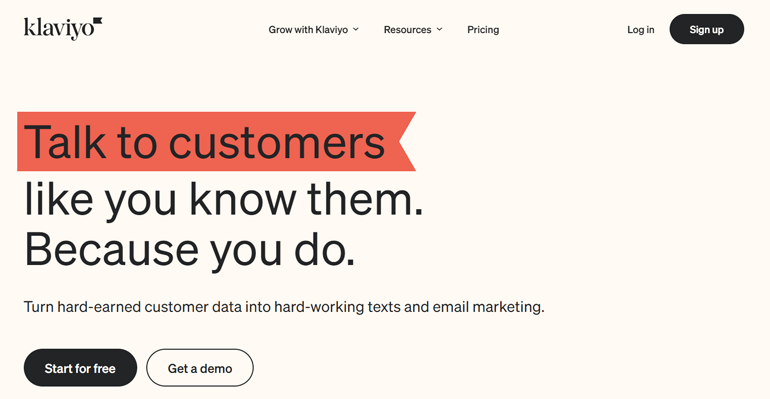
Klaviyo เป็นแพลตฟอร์มการตลาดอัตโนมัติทางอีเมลและ SMS ที่จัดเก็บข้อมูลลูกค้าทั้งหมดของคุณและมอบเครื่องมือส่วนบุคคลเพื่อเพิ่มรายได้ของคุณ เป็นแพลตฟอร์มที่ทรงพลังที่ขับเคลื่อนประสบการณ์ของลูกค้าและขยายธุรกิจของคุณ
นอกจากนี้ ยังช่วยให้คุณศึกษาพฤติกรรมของลูกค้าได้อย่างใกล้ชิดยิ่งขึ้นด้วยการวิเคราะห์ข้อมูลแบบเรียลไทม์ ซึ่งเป็นเครื่องมือที่สมบูรณ์แบบในการทำให้ธุรกิจของคุณเติบโตอย่างชาญฉลาด
ดังนั้น การใช้ Klaviyo เป็นแอปของบุคคลที่สาม เราจึงส่งข้อมูลการส่งแบบฟอร์มของลูกค้าของเราไปยังรายการทำการตลาดของ Klaviyo
I. เลือกแอปแอคชั่น & กิจกรรม
Action App เป็นแอพที่จะทำงานทันทีที่ Zap เริ่มทำงาน App Event คือที่ที่คุณระบุเหตุการณ์ที่คุณต้องการให้เกิดขึ้นในแอพที่เลือก
คุณสามารถเชื่อมต่อแอพของบริษัทอื่นที่มีอยู่ได้ตามความต้องการของคุณโดยใช้ช่องแอพ ตอนนี้ ให้เลือก Klaviyo โดยใช้แถบค้นหา
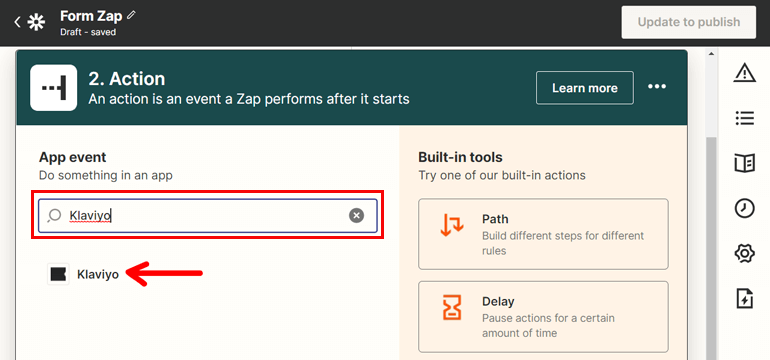
ตอนนี้คุณจะเห็นฟิลด์ใหม่สำหรับ กิจกรรม เลือกเหตุการณ์ที่คุณต้องการให้เกิดขึ้นโดยใช้เมนูแบบเลื่อนลง ที่นี่ เรากำลังเลือก Add Subscriber
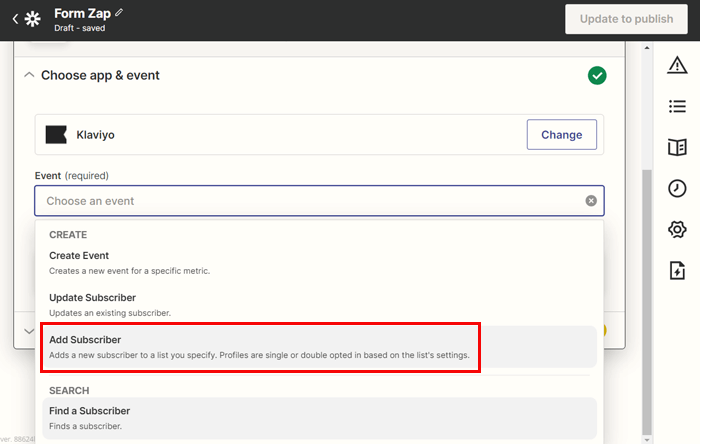
ดังนั้น เมื่อ Zap ทำงาน สมาชิกใหม่จะถูกเพิ่มใน Klaviyo เมื่อผู้ใช้ส่งแบบฟอร์ม WordPress กด Continue เพื่อดำเนินการต่อ
ครั้งที่สอง เลือกบัญชี
คุณได้ระบุแอปของบุคคลที่สาม แต่คุณยังไม่ได้เลือกบัญชีของคุณสำหรับ Klaviyo ดังนั้น ในการเลือกบัญชี Klaviyo ที่คุณต้องการเชื่อมต่อ ให้คลิกที่ปุ่ม ลงชื่อเข้า ใช้
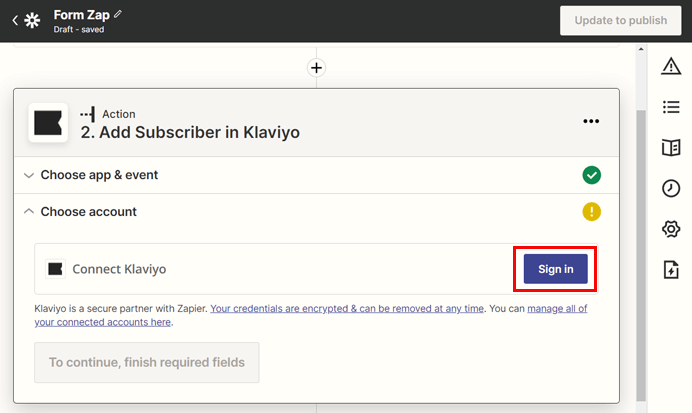
อินเทอร์เฟซใหม่ปรากฏขึ้นเพื่อขอคีย์ API สาธารณะและส่วนตัว ดังนั้นคลิกที่ลิงค์ การตั้งค่าบัญชี
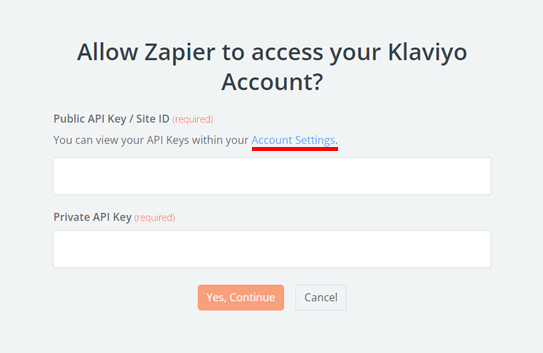
โดยจะเปลี่ยนเส้นทางคุณไปยังบัญชี Klaviyo ซึ่งคุณสามารถค้นหาคีย์สาธารณะและส่วนตัวภายใต้ คีย์ API
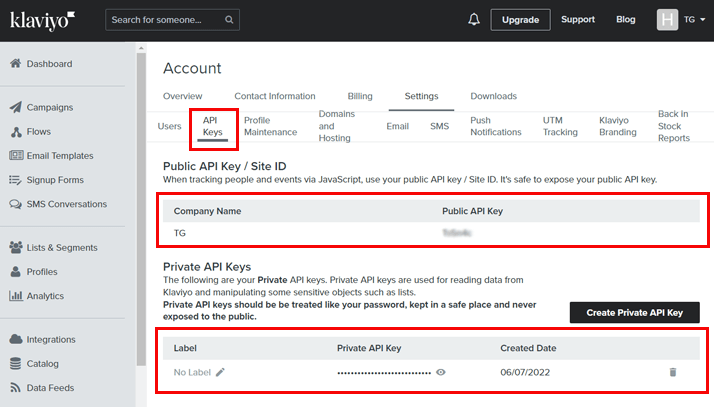
ตอนนี้ คัดลอกคีย์เหล่านี้ทีละรายการแล้ววางลงในฟิลด์คีย์ API สาธารณะและส่วนตัวตามที่ Zapier ถาม เมื่อเสร็จแล้วให้กดปุ่ม Yes, Continue
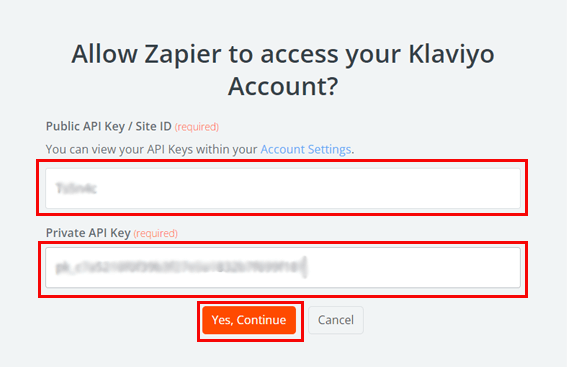
ไปที่แดชบอร์ด Zapier ของคุณ เนื่องจากคุณได้ระบุบัญชีสำหรับ Klaviyo คุณจะได้รับบัญชีเดียวกันในช่อง เลือกบัญชี
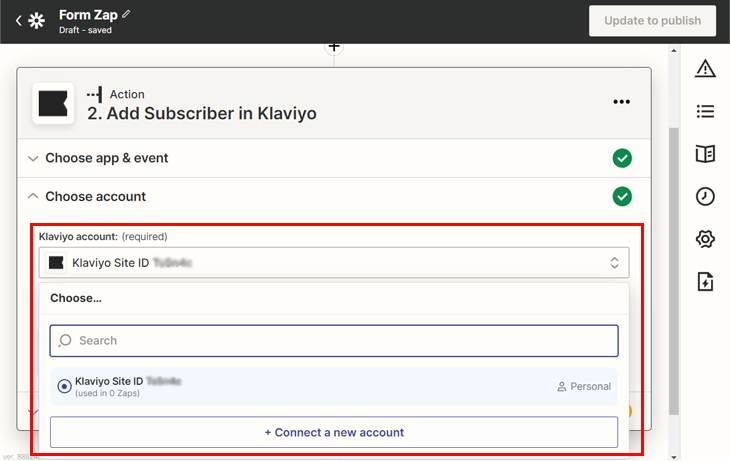
คลิกที่ปุ่ม Continue เมื่อเสร็จสิ้น
สาม. ตั้งค่าการดำเนินการ
ถึงเวลาตั้งค่าข้อมูลที่คุณต้องการให้ Zapier ดึงจากแบบฟอร์ม WordPress ของคุณและส่งไปยังแอปการดำเนินการ เช่น Klaviyo
ตั้งค่ารายการตามที่คุณเลือกที่คุณต้องการเพิ่มสมาชิกใหม่ Klaviyo มีสองตัวเลือก: จดหมายข่าว หรือ รายการตัวอย่าง
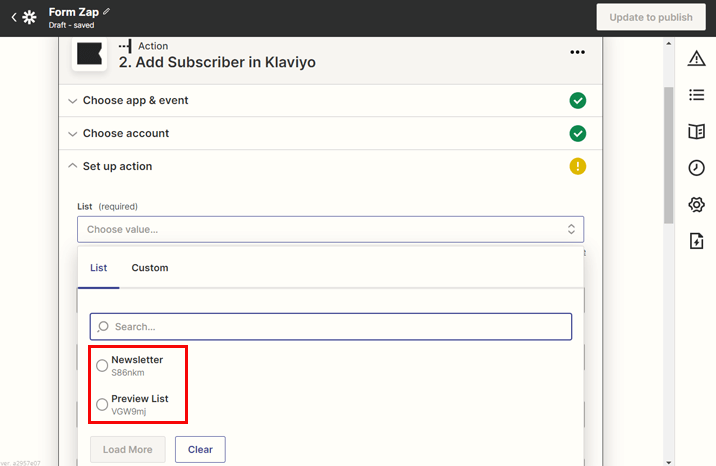
คุณยังสามารถสร้างรายการแบบกำหนดเองใหม่ในแดชบอร์ด Klaviyo และเลือกรายการ
ถัดไป ฟิลด์ต่างๆ จะมีเมนูแบบเลื่อนลงซึ่งคุณสามารถดึงข้อมูลของฟิลด์ที่จำเป็นทั้งหมด จากแบบฟอร์ม WordPress ของคุณ ฟิลด์บางฟิลด์เป็นตัวเลือกที่นี่ ในขณะที่ฟิลด์อื่นๆ เป็นฟิลด์บังคับ
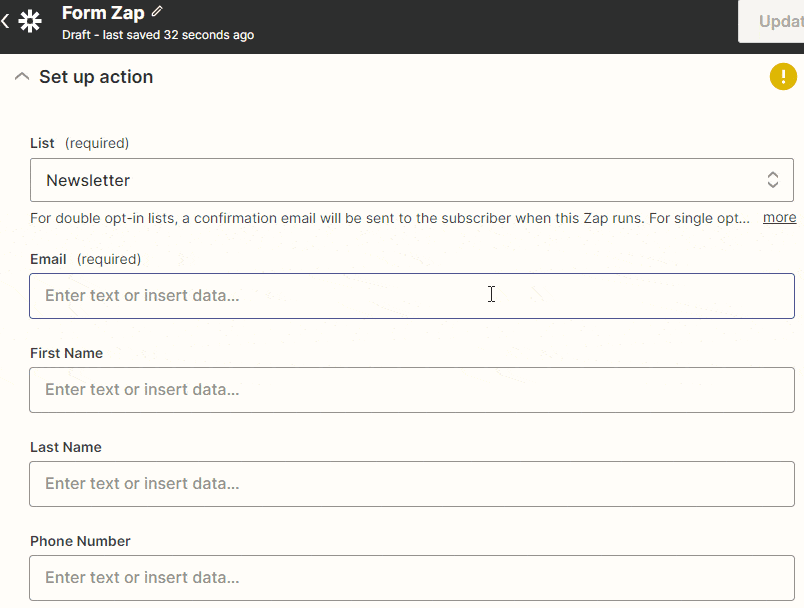
ดังนั้น หากคุณต้องการเพิ่มข้อมูลอีเมลจากการส่งแบบฟอร์มลงในรายการ ให้เลือกฟิลด์ อีเมล จากดรอปดาวน์ คุณสามารถละเว้นฟิลด์ที่คุณไม่ต้องการข้อมูลได้
เมื่อคุณดึงข้อมูลที่จำเป็นทั้งหมดเรียบร้อยแล้ว ให้กดปุ่ม ดำเนิน การต่อ
จากนั้น คุณจะไปถึงขั้นตอน การทดสอบ ซึ่งข้อมูลทั้งหมดที่คุณดึงมาจะแสดงด้วย
IV. การดำเนินการทดสอบ
ขั้นตอนนี้คือการทดสอบว่า Zap ของคุณใช้งานได้หรือไม่
ประการแรก หน้าจอจะแสดงข้อมูลทั้งหมดที่จะส่งไปยังแอปการดำเนินการของคุณ ตอนนี้ คลิกที่ปุ่ม ทดสอบและดำเนินการต่อ
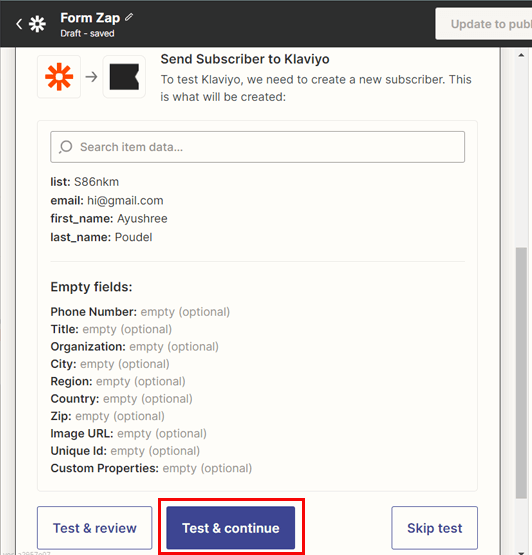
คุณจะถูกเปลี่ยนเส้นทางไปที่หน้าจอโดยแจ้งว่า “สมาชิกถูกส่งไปยัง Klaviyo แล้ว” แสดงว่าได้ดำเนินการตามขั้นตอนแล้ว ในทางกลับกัน รายการใน Klaviyo ของคุณจะมีสมาชิกใหม่เพิ่มเข้ามา ดังนั้นตอนนี้คุณสามารถเผยแพร่ Zap ได้โดยกดปุ่ม Publish Zap
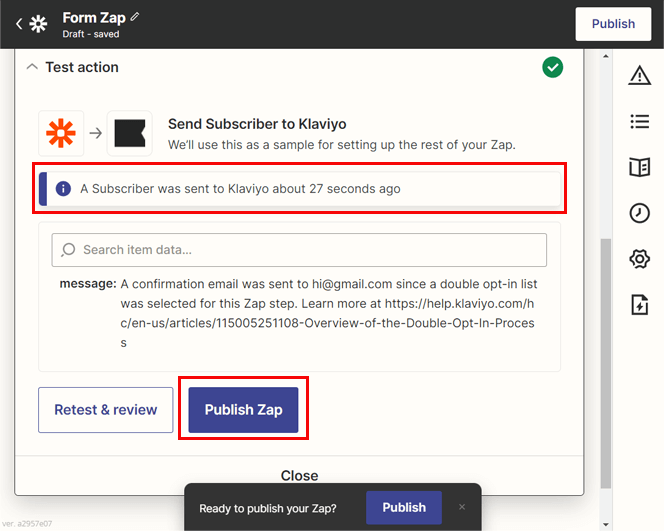
หากต้องการทราบว่าคุณพร้อมที่จะเผยแพร่ Zap ของคุณหรือไม่ ระบบจะขอให้คุณยืนยันเพิ่มเติม ที่นี่ คุณสามารถกดปุ่ม เผยแพร่ & เปิด
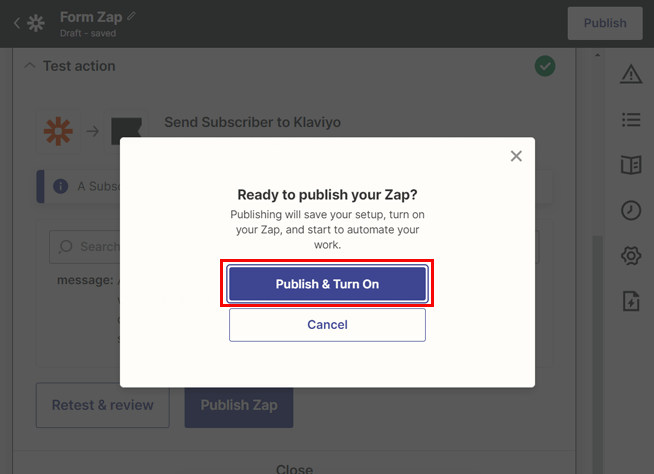
ไชโย! คุณได้ผสานรวมแบบฟอร์ม WordPress กับแอปของบุคคลที่สามสำเร็จแล้ว เช่น Klaviyo โดยใช้ Zapier ตอนนี้ เมื่อใดก็ตามที่ผู้ใช้ใหม่ส่งแบบฟอร์ม รายการ Klaviyo ของคุณจะมีสมาชิกใหม่เพิ่มโดยอัตโนมัติ
ในทำนองเดียวกัน คุณสามารถรวมแอปของบุคคลที่สามอื่นๆ ได้โดยทำตามบทช่วยสอน Zapier นี้ การเปลี่ยนแปลงเพียงอย่างเดียวที่คุณอาจเผชิญอยู่ในขั้นตอนการเชื่อมต่อแบบฟอร์มกับแอปของบุคคลที่สาม
ปิดท้าย!
ที่นำเราไปสู่จุดสิ้นสุดของบทความ เรามั่นใจว่าขณะนี้คุณสามารถผสานรวมแบบฟอร์ม WordPress กับแอปของบุคคลที่สามได้อย่างง่ายดายโดยใช้ Zapier
เนื่องจากปลั๊กอิน Everest Forms ทำให้กระบวนการนี้ง่ายขึ้นมาก คุณจึงสามารถทำงานให้ลุล่วงได้อย่างมีประสิทธิภาพ หากคุณยังคงพบความสับสนขณะใช้ Zapier เพื่อผสานรวมแบบฟอร์ม WordPress กับแอปของบุคคลที่สาม โปรดติดต่อเราผ่านส่วนความคิดเห็น นอกจากนี้ ทีมสนับสนุนของ Everest Forms ก็พร้อมช่วยเหลือคุณเสมอ
นอกจากนี้ คุณยังสามารถใช้ Everest Forms เพื่อเพิ่ม Google Map ลงในแบบฟอร์มติดต่อ WordPress ส่งอีเมลยืนยันการส่งแบบฟอร์ม และอื่นๆ ดังนั้น คุณสามารถสร้างเว็บไซต์ระดับมืออาชีพที่เต็มเปี่ยมได้โดยใช้คุณสมบัติอันหลากหลายของปลั๊กอินนี้
หากคุณต้องการบทช่วยสอนเพิ่มเติมเกี่ยวกับ WordPress และ Everest Forms คุณสามารถเยี่ยมชมบล็อกของเรา
ก่อนออกเดินทาง ติดตามเราบน Twitter และ Facebook เพื่อรับการแจ้งเตือนทุกบทความใหม่
